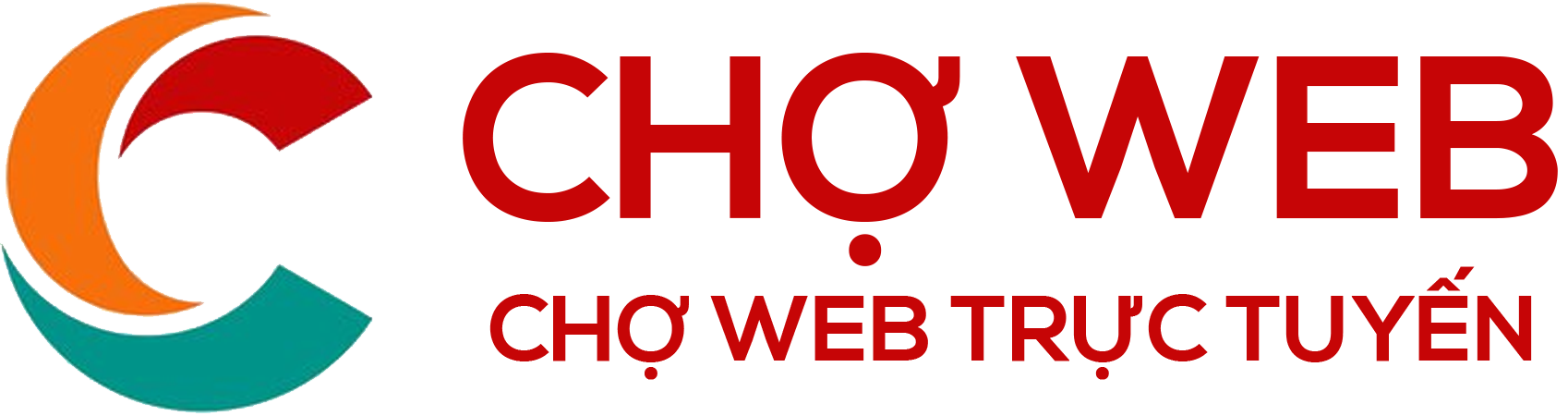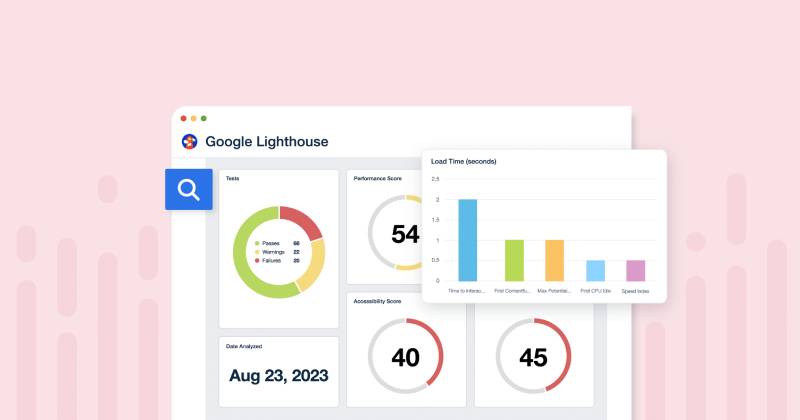Cài đặt WordPress lên hosting là một bước quan trọng để bắt đầu xây dựng website của bạn. Bài viết này sẽ hướng dẫn bạn cách cách cài đặt wordpress lên host trên hai nền tảng phổ biến là cPanel và DirectAdmin.
Cách cài đặt WordPress trên host cPanel

Đăng nhập vào cPanel
Trước tiên, bạn cần đăng nhập vào tài khoản cPanel của mình. Thông thường, bạn có thể truy cập cPanel qua URL được cung cấp bởi nhà cung cấp dịch vụ hosting của bạn (ví dụ: https://www.yourdomain.com/cpanel).
Tìm và chọn công cụ “Softaculous” hoặc “Fantastico”
cPanel thường cung cấp các công cụ tự động cài đặt như Softaculous hoặc Fantastico. Trong giao diện cPanel, tìm và chọn công cụ này để bắt đầu quá trình cài đặt WordPress.
Cài đặt WordPress
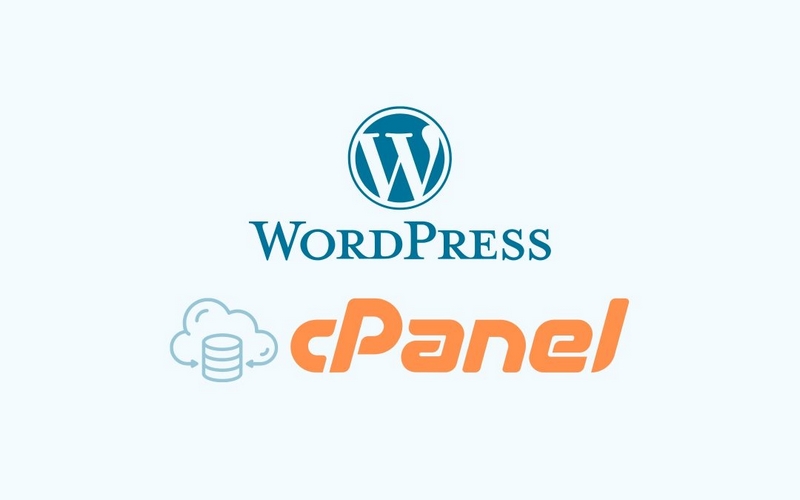
- Chọn WordPress: Trong công cụ Softaculous hoặc Fantastico, tìm và chọn WordPress từ danh sách các ứng dụng có sẵn.
- Nhấn vào nút “Cài đặt”: Nhấp vào nút “Cài đặt” để bắt đầu quá trình cài đặt.
- Nhập thông tin cài đặt: Cung cấp các thông tin cần thiết như tên miền, thư mục cài đặt (thường để trống nếu bạn muốn cài đặt tại thư mục gốc), tên trang, mô tả, và thông tin quản trị viên (tên người dùng, mật khẩu, và email).
- Chọn cài đặt bổ sung: Chọn các tùy chọn bổ sung nếu có, chẳng hạn như cài đặt SSL hoặc chọn ngôn ngữ.
- Nhấn vào nút “Cài đặt”: Hoàn tất cài đặt bằng cách nhấn vào nút “Cài đặt”. Quá trình cài đặt sẽ diễn ra tự động.
Truy cập và cấu hình WordPress
Sau khi cài đặt hoàn tất, bạn có thể truy cập vào trang quản trị WordPress của mình qua URL (ví dụ: https://www.yourdomain.com/wp-admin). Đăng nhập với thông tin quản trị viên mà bạn đã cung cấp trong quá trình cài đặt để cấu hình và quản lý website của bạn.
Cài đặt WordPress trên host DirectAdmin
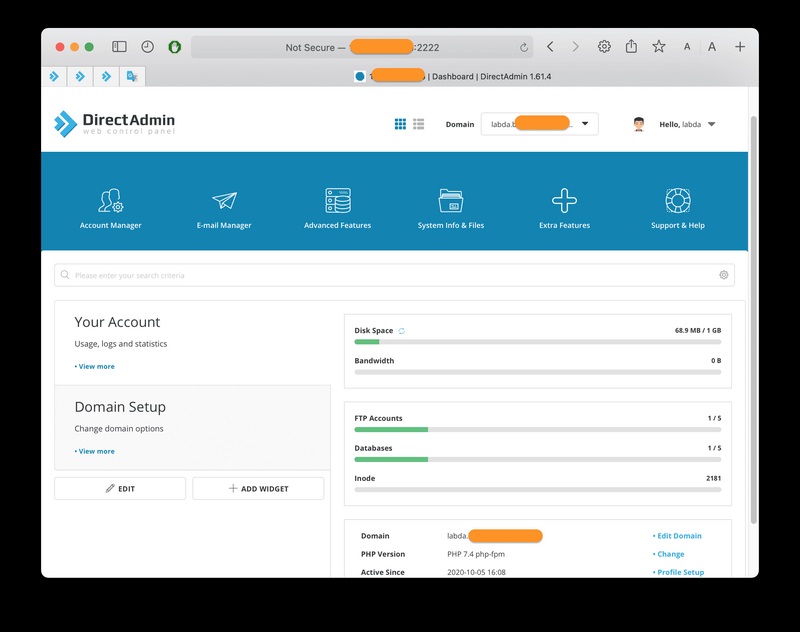
Đăng nhập vào DirectAdmin
Đăng nhập vào tài khoản DirectAdmin của bạn. Thông thường, bạn có thể truy cập DirectAdmin qua URL được cung cấp bởi nhà cung cấp dịch vụ hosting của bạn (ví dụ: http://www.yourdomain.com:2222/).
Tạo cơ sở dữ liệu MySQL
- Truy cập vào phần “MySQL Management”: Trong giao diện DirectAdmin, tìm và chọn phần “MySQL Management” để tạo cơ sở dữ liệu mới.
- Tạo cơ sở dữ liệu mới: Nhập tên cơ sở dữ liệu, tên người dùng và mật khẩu cho cơ sở dữ liệu. Lưu lại thông tin này để sử dụng trong quá trình cài đặt WordPress.
Tải lên và cài đặt WordPress
- Tải lên tập tin WordPress: Tải tập tin cài đặt WordPress từ trang chính thức của WordPress và giải nén nó. Sử dụng công cụ FTP hoặc File Manager trong DirectAdmin để tải các tập tin lên thư mục gốc của domain hoặc thư mục con nếu bạn muốn cài đặt trong thư mục phụ.
- Chạy trình cài đặt WordPress: Truy cập vào URL của domain hoặc thư mục nơi bạn đã tải WordPress lên (ví dụ: https://www.yourdomain.com/). Bạn sẽ thấy trang cài đặt WordPress.
- Nhập thông tin cơ sở dữ liệu: Cung cấp thông tin cơ sở dữ liệu MySQL mà bạn đã tạo trước đó (tên cơ sở dữ liệu, tên người dùng, mật khẩu, và máy chủ cơ sở dữ liệu, thường là http://localhost/).
- Hoàn tất cài đặt: Làm theo hướng dẫn trên màn hình để hoàn tất việc cài đặt WordPress. Cung cấp các thông tin cần thiết như tên trang, tên người dùng và mật khẩu quản trị viên.
Truy cập và cấu hình WordPress
Sau khi cài đặt hoàn tất, bạn có thể truy cập vào trang quản trị WordPress của mình qua URL (ví dụ: https://www.yourdomain.com/wp-admin). Đăng nhập với thông tin quản trị viên để cấu hình và quản lý website của bạn.
Kết luận
Việc cài WordPress lên host cPanel và DirectAdmin giúp bạn nhanh chóng thiết lập và quản lý website của mình. Dù bạn sử dụng cPanel hay DirectAdmin, quá trình cài đặt đều đơn giản và dễ thực hiện với các công cụ và hướng dẫn rõ ràng. Nếu gặp bất kỳ vấn đề nào trong quá trình cài đặt, đừng ngần ngại liên hệ với bộ phận hỗ trợ của nhà cung cấp dịch vụ hosting để được trợ giúp thêm. Chúc bạn thành công với website WordPress của mình!

Hoàng Mai Hiền là người sáng lập và CEO của Choweb.com.vn, nổi bật trong ngành thiết kế website với hơn 10 năm kinh nghiệm. Cô không chỉ có tầm nhìn chiến lược sắc bén mà còn là một nhà lãnh đạo giàu kinh nghiệm, tận tâm với sứ mệnh mang đến những giải pháp thiết kế website chất lượng cao cho doanh nghiệp. Dưới sự lãnh đạo của cô, Choweb.com.vn đã phát triển mạnh mẽ, cung cấp dịch vụ thiết kế website không chỉ bắt mắt mà còn tối ưu hóa hiệu suất và trải nghiệm người dùng. Cô luôn khuyến khích đội ngũ của mình đổi mới và sáng tạo, giúp doanh nghiệp vượt qua thách thức trong môi trường cạnh tranh khốc liệt của thị trường trực tuyến.
#ceochowebcomvn #adminchowebcomvn #ceohoangmaihien #authorchowebcomvn
Thông tin liên hệ:
- Website: https://choweb.com.vn/
- Email: hoangmaihien.choweb@gmail.com
- Địa chỉ: 294 Hòa Bình, Phú Thạnh, Tân Phú, Hồ Chí Minh, Việt Nam